■概要
Jotformで受け付けたイベント予約や問い合わせ情報を、手作業でSquareの顧客リストに一つひとつ登録していませんか?この作業は時間がかかるだけでなく、入力ミスや登録漏れの原因にもなりがちです。このワークフローを活用すれば、JotformとSquareの連携が自動化され、フォームが送信されると特定の条件に応じてSquareに顧客情報が自動で登録されるため、こうした課題を円滑に解消できます。
■このテンプレートをおすすめする方
■このテンプレートを使うメリット
■フローボットの流れ
※「トリガー」:フロー起動のきっかけとなるアクション、「オペレーション」:トリガー起動後、フロー内で処理を行うアクション
■このワークフローのカスタムポイント
■注意事項

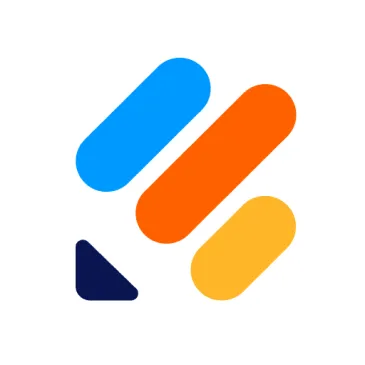
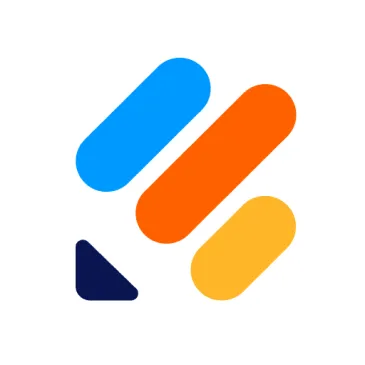

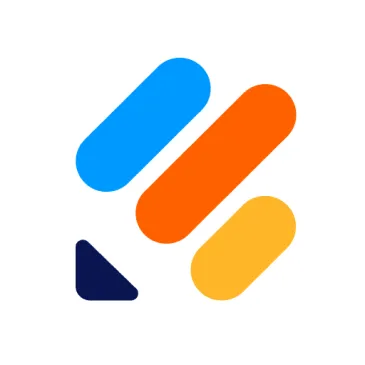 フォームが送信されたら
フォームが送信されたら
 支払い(決済)が作成されたら
支払い(決済)が作成されたら
 予約が作成されたら
予約が作成されたら
 予約が更新またはキャンセルされたら
予約が更新またはキャンセルされたら
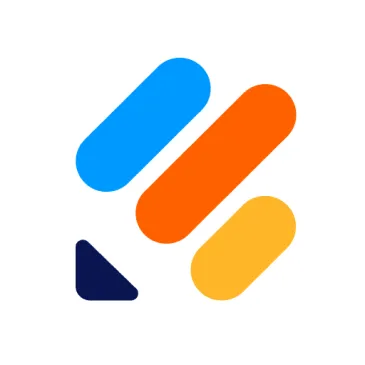 最新の回答を取得する
最新の回答を取得する
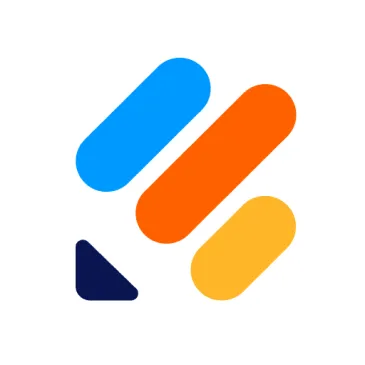 回答の一覧を取得する
回答の一覧を取得する
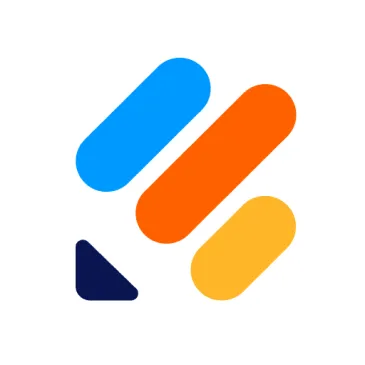 回答を削除する
回答を削除する
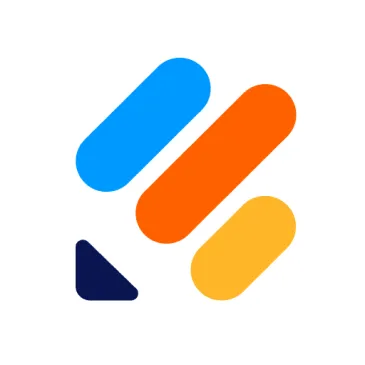 フォームの質問一覧を取得する
フォームの質問一覧を取得する
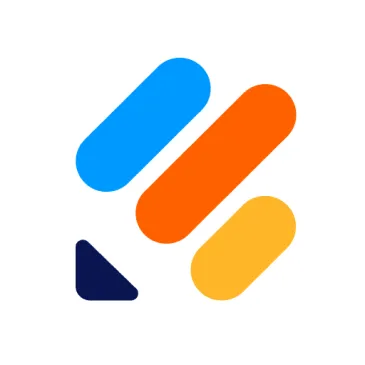 レポートの一覧を取得する
レポートの一覧を取得する
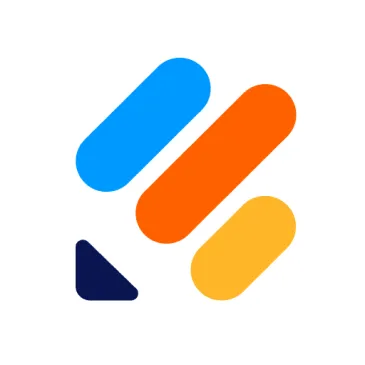 レポートを作成する
レポートを作成する
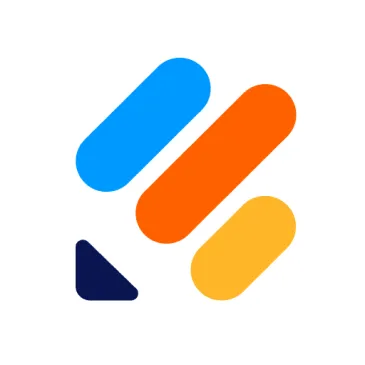 特定の回答を取得する
特定の回答を取得する
 特定の顧客情報を取得
特定の顧客情報を取得
 顧客情報を検索
顧客情報を検索
 特定の取引情報を取得
特定の取引情報を取得
 特定の注文情報を取得
特定の注文情報を取得
 特定の商品情報を取得
特定の商品情報を取得
 顧客情報を登録
顧客情報を登録
 特定の請求書情報を取得
特定の請求書情報を取得
 店舗の一覧を取得
店舗の一覧を取得
 特定の商品のバリエーション情報を取得
特定の商品のバリエーション情報を取得
 支払い一覧の取得
支払い一覧の取得
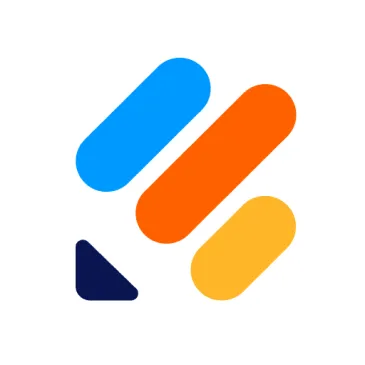 フォームが送信されたら
フォームが送信されたら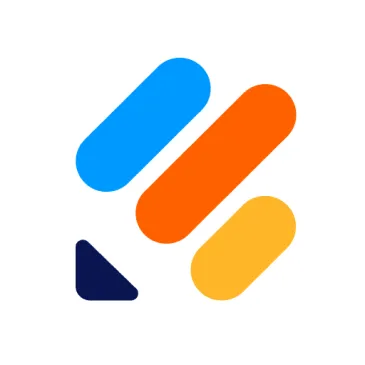 最新の回答を取得する
最新の回答を取得する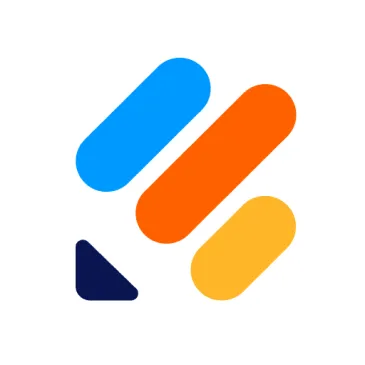 回答の一覧を取得する
回答の一覧を取得する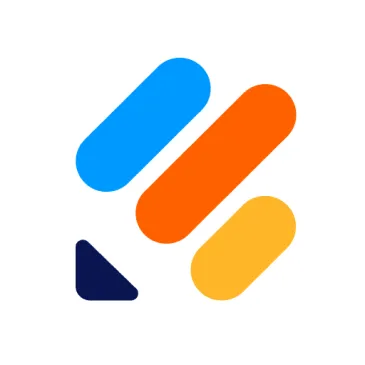 回答を削除する
回答を削除する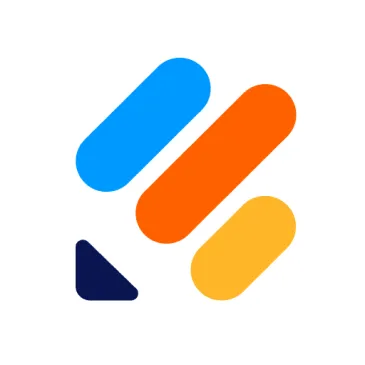 フォームの質問一覧を取得する
フォームの質問一覧を取得する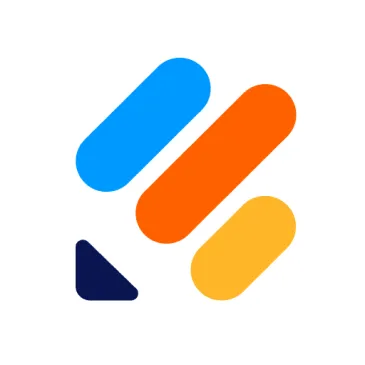 レポートの一覧を取得する
レポートの一覧を取得する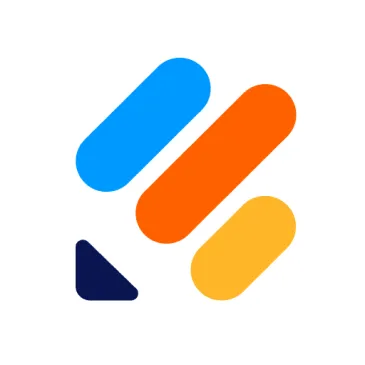 レポートを作成する
レポートを作成する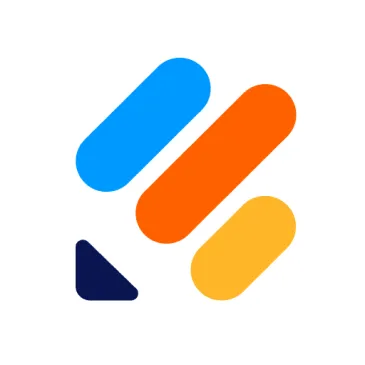 特定の回答を取得する
特定の回答を取得する 支払い(決済)が作成されたら
支払い(決済)が作成されたら 予約が作成されたら
予約が作成されたら 予約が更新またはキャンセルされたら
予約が更新またはキャンセルされたら 特定の顧客情報を取得
特定の顧客情報を取得 顧客情報を検索
顧客情報を検索 特定の取引情報を取得
特定の取引情報を取得 特定の注文情報を取得
特定の注文情報を取得 特定の商品情報を取得
特定の商品情報を取得 顧客情報を登録
顧客情報を登録 特定の請求書情報を取得
特定の請求書情報を取得 店舗の一覧を取得
店舗の一覧を取得 特定の商品のバリエーション情報を取得
特定の商品のバリエーション情報を取得 支払い一覧の取得
支払い一覧の取得